Cómo recuperar mensajes y contactos de Viber desde un iPhone

Si su iPhone es robado o roto, o si ha perdido sus datos, hay una buena manera de extraer y recuperar sus mensajes de Viber.
Muchos usuarios consideran que Viber es una de las mejores aplicaciones para mensajería, videollamadas o chats grupales. Viber tiene más de 600 millones de usuarios: si eres uno de ellos y accidentalmente borraste o perdiste tus mensajes de Viber, sigue leyendo y sigue estos simples pasos para extraer los mensajes de Viber de tus archivos de respaldo.
Cómo extraer mensajes Viber eliminados o perdidos de una copia de seguridad de iPhone
Aquí hay una guía para recuperar mensajes de Viber de la copia de seguridad de su iPhone con iPhone Backup Extractor:
- Paso 1. Instalar iPhone Backup Extractor
- Paso 2. Apunte iPhone Backup Extractor a su copia de seguridad de iTunes o cuenta de iCloud
- Paso 3. Ver y extraer mensajes de Viber
Necesitarás:
- Una copia de seguridad de iCloud o iTunes para recuperarse de
- iPhone Backup Extractor para macOS o Windows
Recupere mensajes de Viber de una copia de seguridad de iPhone
Antes de comenzar, asegúrese de tener una copia de seguridad de iCloud o iTunes guardada antes del momento en que perdió o eliminó sus mensajes de Viber.
Paso 1. Descargue e instale iPhone Backup Extractor
Puede descargar iPhone Backup Extractor aquí , y se ejecuta en macOS y Windows. La aplicación siempre es compatible con la última versión de iOS.
Paso 2. Selecciona la copia de seguridad o la cuenta de iCloud desde la que recuperarás tu historial de chat de Viber
Puede seleccionar una copia de seguridad de iCloud o iTunes:
Para iCloud: haga clic en el botón + o en "Haga clic aquí para agregar una copia de seguridad de iCloud". Deberá ingresar sus datos de inicio de sesión de iCloud.
Para iTunes: iPhone Backup Extractor leerá automáticamente todas las copias de seguridad ubicadas en la carpeta predeterminada. Si las copias de seguridad se guardan en un lugar diferente, tendrá que añadir la carpeta haciendo clic en el + botón, o en "Haga clic aquí para añadir una copia de seguridad de iTunes". Deberá proporcionar su contraseña de respaldo para leer los respaldos cifrados.

Paso 3. Ver y extraer mensajes de Viber
Dependiendo de lo que le gustaría extraer de su copia de seguridad, tiene 3 opciones:
Si desea obtener una vista previa de la lista de conversaciones de Viber desde la copia de seguridad, en la ventana derecha, seleccione "Vista previa". En caso de que desee recuperar solo unos pocos mensajes, puede verificarlos y hacer clic en "Extraer".
Deberá elegir entre los tipos de archivo CSV y HTML (CSV los guardará todos en un archivo de texto, mientras que HTML los guardará en archivos separados donde podrá ver las imágenes). Elija una ubicación para guardar los archivos, haga clic en "Aceptar" cuando aparezca el mensaje "Extracción exitosa", ¡y listo!
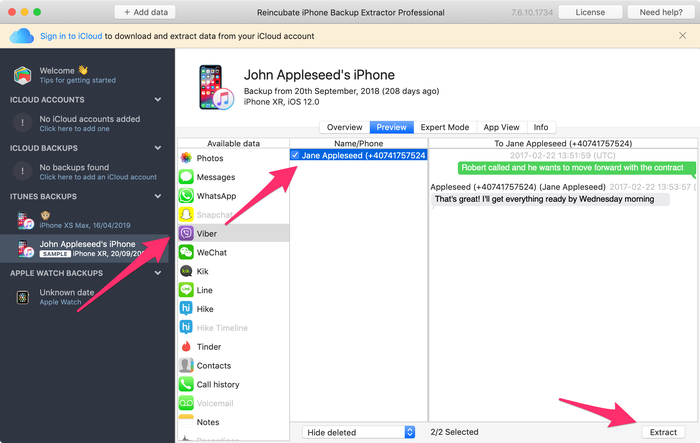
Si desea extraer archivos completos de Viber, en la ventana derecha, vaya a App View → Viber → All messages . Elija la ubicación donde desea guardar los datos y después de que aparezca "Extracción exitosa", haga clic en "Aceptar".
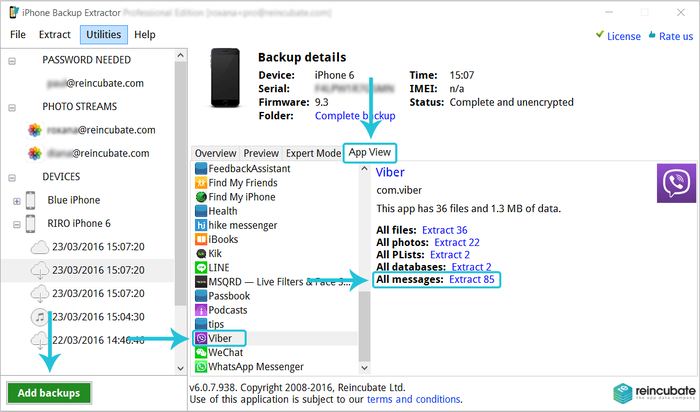
Si ya tiene el archivo de chat de Viber extraído y desea convertirlo a un archivo HTML o CSV, vaya a "Archivo" y tendrá dos opciones: "Convertir Viber DB a HTML" o CSV. Elija la base de datos de Viber que desea convertir y haga clic en "Abrir", seleccione la ubicación donde desea guardar el nuevo archivo y haga clic en "Aceptar".

Si tiene alguna pregunta o necesita ayuda, con gusto lo ayudaremos, solo comuníquese con nuestro equipo de soporte mediante el chat en vivo en este sitio o por correo electrónico . ¿Cómo te funcionó este tutorial? ¡Nos encantaría escuchar tu historia!
Cómo extraer contactos de Viber de una copia de seguridad de iPhone
¿Estás buscando una manera de extraer tus contactos de Viber de un iPhone? Tenemos buenas noticias para ti: ¡estás en el lugar correcto! En solo unos minutos, aprenderá cómo recuperar sus contactos de Viber desde la copia de seguridad del iPhone.
Hay dos pasos para lograr esto:
- Identifique y luego extraiga la base de datos donde se almacenan los contactos.
- Convierta el contenido de la base de datos a un formato legible
Paso 1: identifique y extraiga la base de datos de la copia de seguridad
Para comenzar la recuperación de los contactos de Viber desde un dispositivo Apple, siga los siguientes pasos:
- Descargue iPhone Backup Extractor e instálelo en su computadora. Tendrás que elegir entre Mac y Windows , dependiendo de tu sistema operativo.
Una vez que tenga su copia de seguridad de iTunes o iCloud en iPhone Backup Extractor, antes de hacer clic en "Modo experto". Vaya a
Application Domain→com.viber→Documents→Contacts.data, haga clic en "Extraer" y elija la carpeta donde desea extraer la base de datos.![Extracción de contactos de Viber e historial de llamadas Extracting Viber contacts & call history]()
Extracción de contactos de Viber e historial de llamadas
Los contactos de Viber se almacenan en el archivo Contacts.data .
¡Eso es! Ahora tiene la base de datos de los contactos de Viber extraída en su computadora. Vayamos al siguiente paso.
Paso 2: Convierta el contenido extraído de la base de datos en un formato legible
Para obtener los datos de la base de datos Contacts.data , necesita una herramienta capaz de leer el contenido de este archivo SQLite. Tenemos un documento aquí sobre cómo elegir la herramienta SQLite correcta. Nuestras instrucciones a continuación suponen que está utilizando "SQLite Manager".
Para extraer los contactos de Viber, haga esto:
Abra el Administrador SQLite y haga clic en
DatabasedeDatabase→Connect databasedeConnect databasedesde el menú superior y vaya a la carpeta donde está almacenado el archivoContacts.data.![Abra la base de datos de contactos de Viber Open the Viber contacts database]()
Abra la base de datos de contactos de Viber Cambie la extensión del archivo de
.sqlitea "Todos los archivos" en el Administrador de SQLite y luego seleccione el archivoContacts.data.![Seleccione "Todos los archivos" en el diálogo abierto Select "All files" in the open dialog]()
Seleccione "Todos los archivos" en el diálogo abierto Una vez que se abrió la base de datos, haga clic en
ZABCONTACTluego seleccione la pestaña "Examinar y buscar". Verá los contactos de Viber en la base de datos. Los contactos están disponibles en dos columnas separadas:ZMAINNAMEyZSUFFIXNAME(nombre y apellido).![Ver la base de datos de contactos de Viber Viewing the Viber contacts database]()
Ver la base de datos de contactos de Viber Tienes dos opciones ahora:
Seleccione todas las filas, luego haga clic derecho y elija "Copiar fila (s) como CSV (compatible con MSExcel)". Cree un archivo de Excel separado, ábralo y luego pegue los datos copiados en la hoja de cálculo.
![Copiar contactos de Viber Copy Viber contacts]()
Copiar contactos de Viber Otra opción es exportar la tabla a un archivo
.CSV. Para hacer esto, haga clic enTable→Exporttabla desde el menú superior del Administrador de SQLite. Luego elija el formato del archivo y confirme la acción. Se le preguntará dónde desea guardar los datos. Una vez que confirme la carpeta de destino, el archivo.CSVse generará y guardará en su computadora.![Copiar contactos de Viber antes de pegar en Excel Copying Viber contacts before pasting into Excel]()
Copiar contactos de Viber antes de pegar en Excel
¡Eso es! Ahora tiene todos los contactos de Viber extraídos de su iPhone.
El número de usuarios de Viber ha aumentado considerablemente y en este momento hay más de 754 millones de usuarios registrados en todo el mundo. Si eres uno de ellos, esperamos que esta guía te haya ayudado a recuperar los contactos de Viber desde tu dispositivo.
En caso de que necesite información adicional sobre este tema, no dude en ponerse en contacto con nuestro equipo de soporte .
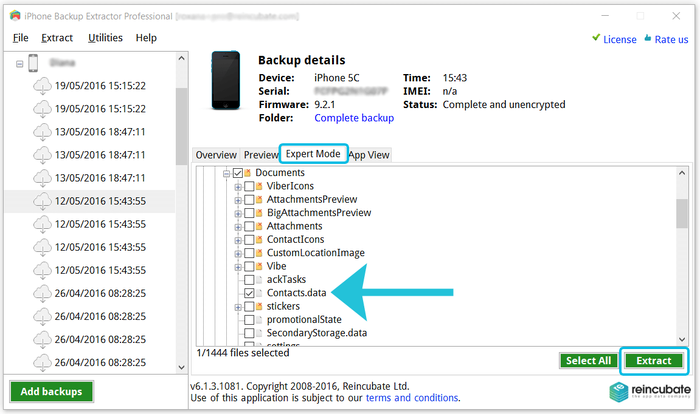
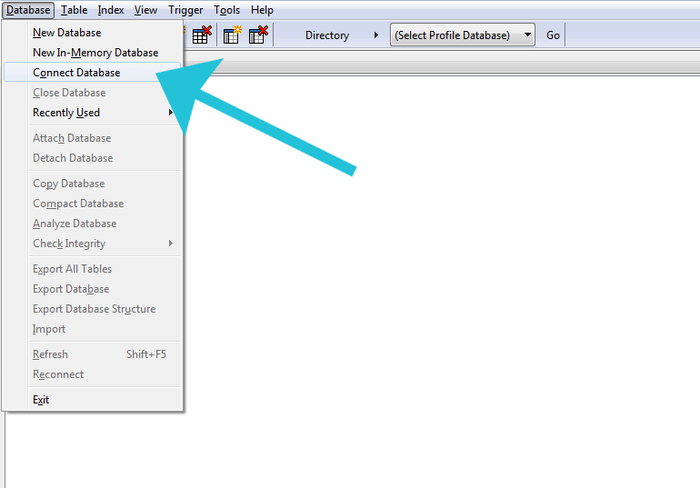
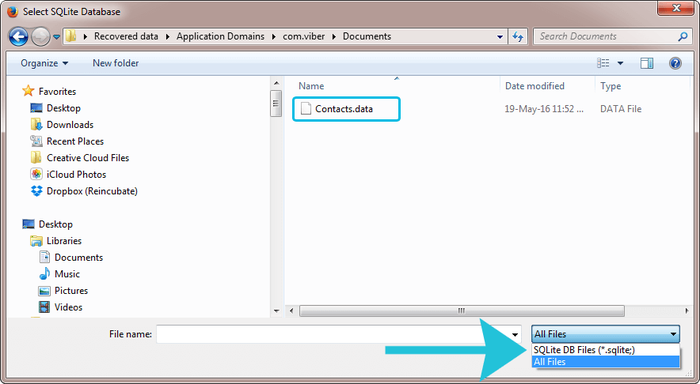
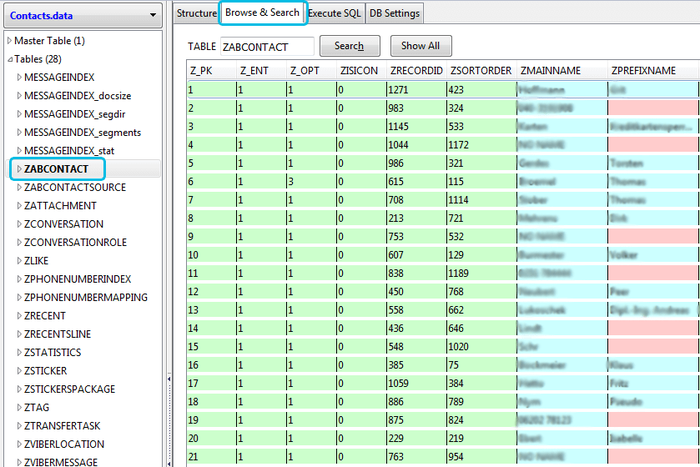
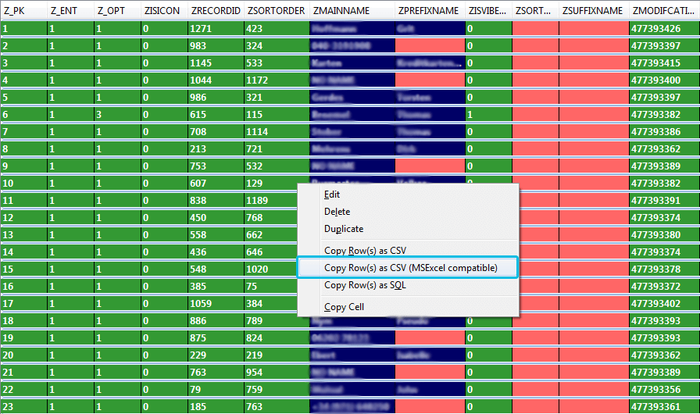
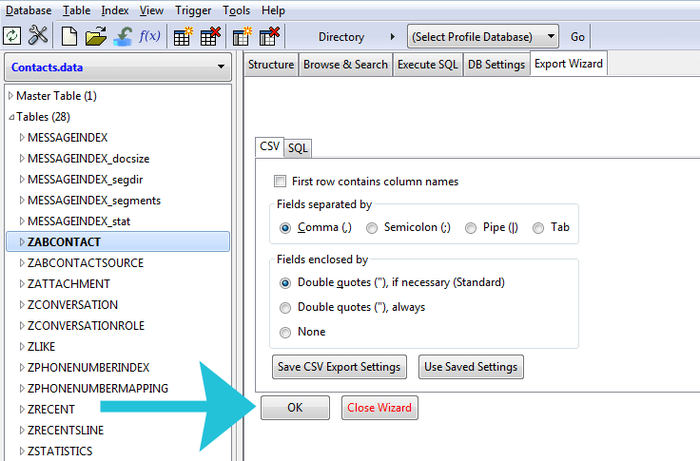




por Gerardo Gelmini
Ho dovuto ripristinare il mio e e quando ho scaricato il backup non c’era più l’app di Viber.
Sul mio pc Windows invece è ancora presente Viber con le ultimissime chat..... potete fare qualcosa? Grazie
responder por: Reincubate Support
Ciao Gerardo, grazie per aver commentato. Ti abbiamo inviato un'e-mail per vedere se possiamo aiutarti. 🙂